小编分享Win11绿屏怎么办(Win11电脑绿屏怎么解决)
|
Win11系统是目前非常火热的电脑操作系统,因为是最新的操作系统,很多用户都安装了,但是最近有安装Win11的用户都遇到了绿屏的问题,这导致了无法安装还会不断的无限重启,所以下面小编就为你们带来了Win11绿屏解决方法,快来看看吧! Win11绿屏解决方法 1、首先长按电脑主机的电源键,等待关机后再按下电源键开机,重复三次, 出现选项窗口,进入安全选择,点击“疑难解答”。
2、在疑难解答窗口中,点击“高级选项”,打开启动设置窗口。
3、在启动设置窗口中,可以看到启用安全模式选项点击重启。
4、重启后,输入数字5 ,即可启用带网络连接的安全模式。
5、计算机重启以后,进入安全模式,在安全模式中,右击左下角开始 ,在菜单中点击“命令提示符(管理员)”。
6、复制DISM /Online /Cleanup-image /RestoreHealth命令,在管理员命令提示符窗口右击空白处。
7、DISM /Online /Cleanup-image /RestoreHealth命令复制成功后,按下回车, 在连接网络状态下,将系统映像文件中将不相同的文件还原成官方系统原文件。
8、最后等待全部完成即可。
相关教程:Windows11常见问题|Win11连不上网|Windows11预览版更新失败 |
- 上一篇

我来教你Win11可以用华为电脑管家吗(win11华为电脑管家图标)
华为电脑管家是华为用户非常喜欢用的软件,可以通过连接电脑和手机快速管理我们的手机,还能够完成手机投屏、在电脑上玩手机。但是很多朋友在更新win11之后不知道华为电脑管家win11是否可以用,华为电脑管家Win11可以用吗答:1、华为电脑管家是可以在win11系统中正常安装,一些按键在屏幕外无法使用的情况。3、我们可以尝试下载安装最新版的华为电脑管家,
- 下一篇
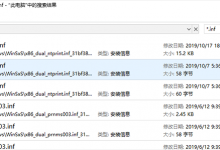
教你Win10C盘windows文件夹过大怎么办(win10c盘windows文件夹一般多大)
那么应该如何删除或者清理这个windows文件夹内的东西呢?Win10C盘windows文件夹过大的解决方法方法一删除C:因为系统的每次更新都会在上述文件夹保留文件。找到ati开头和nv(A卡用户删N、N卡用户删A)、mdm、prn、(prn开头的全部都是打印机驱动,不使用打印机的用户将其删除即可)开头的删除。

